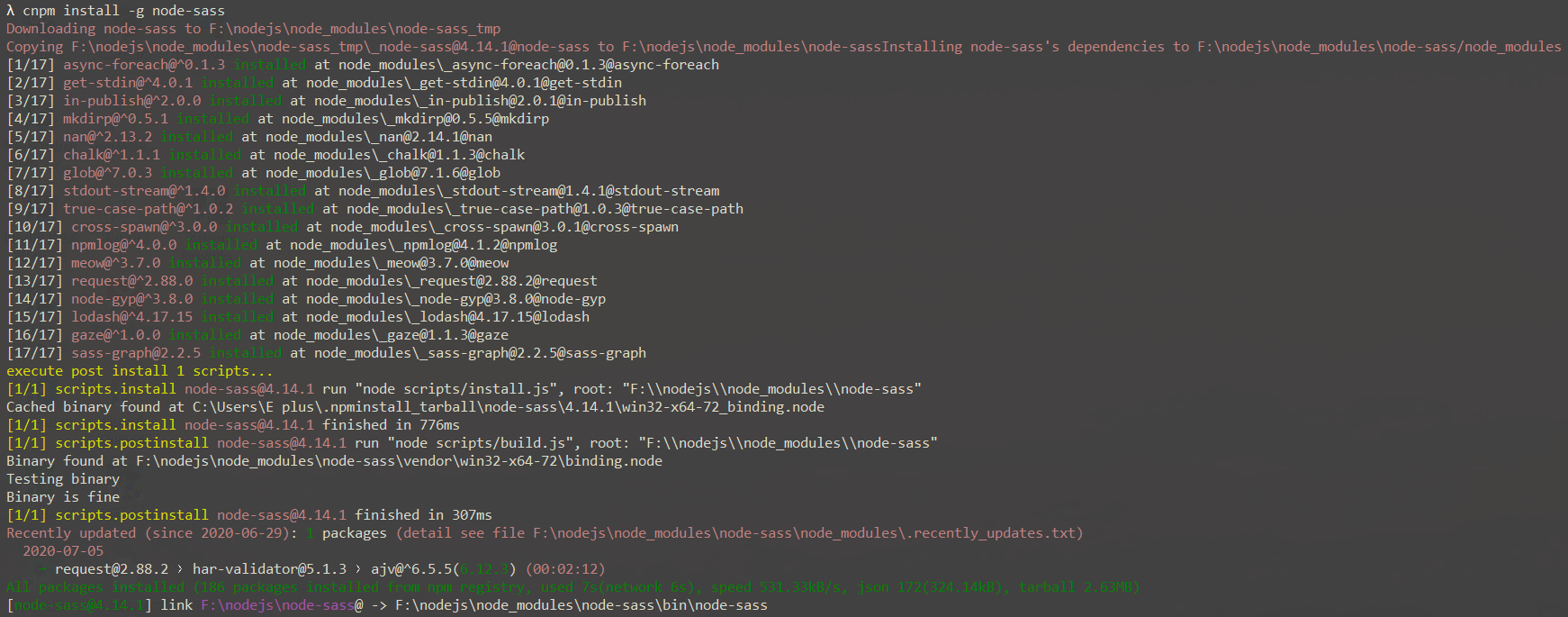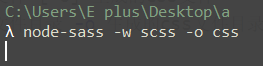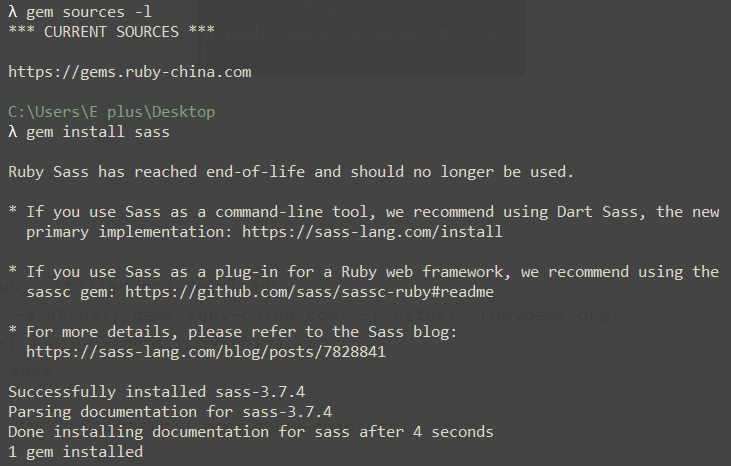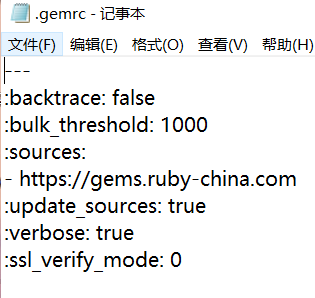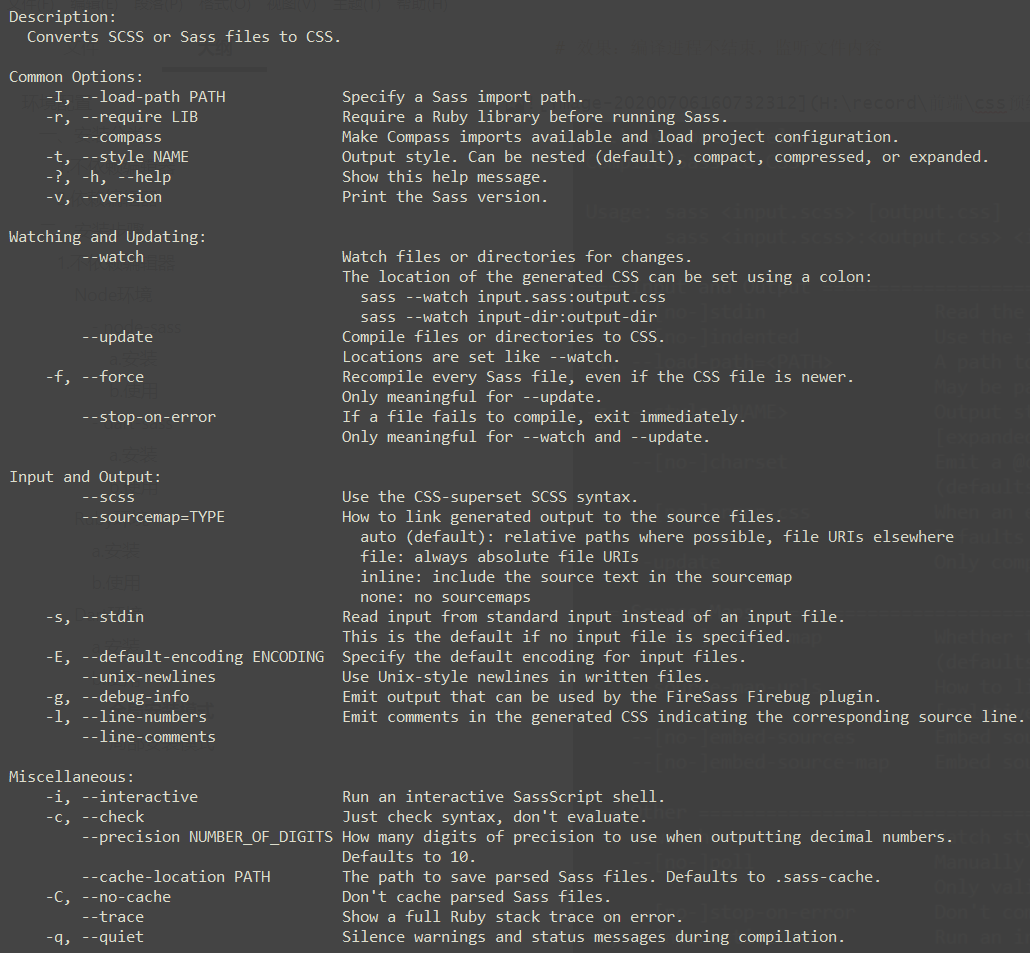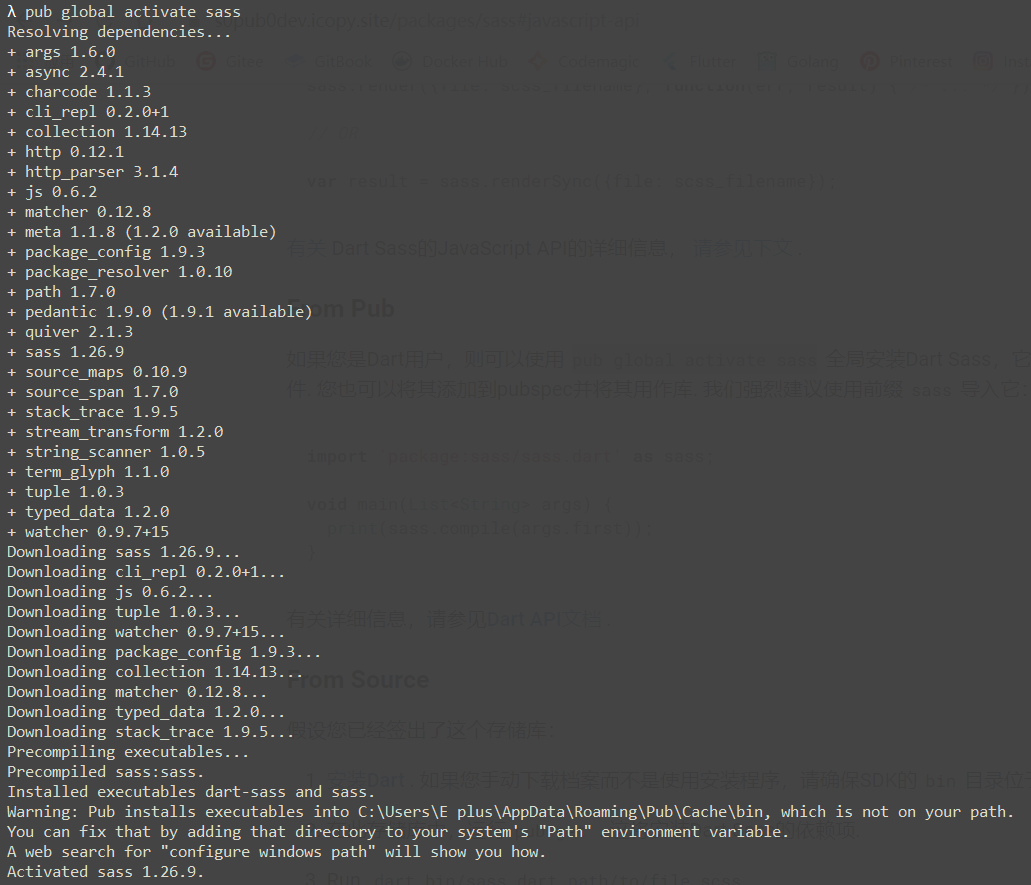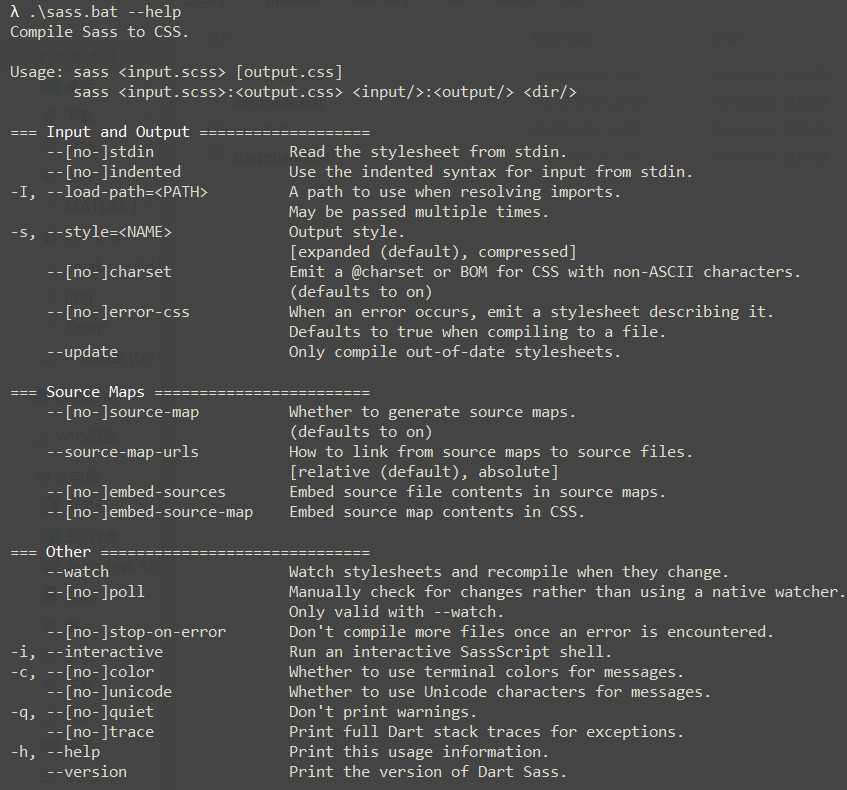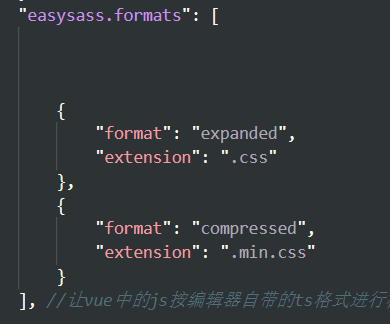less、scss(sass)和stylus代码并不能被浏览器直接解析,所以必须先将它们编译成css代码
现有框架已经提供了css预处理器选项,编译相关配置会自动帮我们生成!所以只有在"练习"情况下才有必要安装该环境
# 全局安装scss预处理器,使用终端命令实现编译
a. Node环境下的node-sass模块
b. Node环境下的dart-sass模块
c. Ruby环境下的sass模块
d. Dart环境下的sass模块
# 注:这里的推荐顺序针对的是"练习"场景,而开发环境下推荐使用的是dart-sass
# 本质:某个语言的第三方库或者命令行工具a. IDE代表:Webstrom 前提是安装上述"1"中的命令行编译工具,配置自动命令,另安装一个代码提示插件scss
b. 编辑器代表:vscode 安装Easy Sass(编译)和Sass(代码提示)两个插件
1. 安装node https://nodejs.org(官网) 或 https://npm.taobao.org/mirrors/node(镜像)
2. *安装cnpm(不推荐直接将源换为淘宝镜像!!) $npm i -g cnpm --registry=https://registry.npm.taobao.org
3. 安装node-sass $npm i -g node-sass 或 $cnpm i -g node-sass
4. 检查是否安装成功$node-sass -v-
单文件编译
$node-sass 原有的scss文件 生成的css文件 $node-sass 原有的scss文件 -o 生成目录 # example: $node-sass a.scss b.css $node-sass a.scss css_files
-
多文件编译
$node-sass 原有的scss文件目录 -o 生成的css文件目录 # example: $node-sass c -o d
-
文件监听模式
# 在"1"和"2"的基础上填加"-w"命令行参数即可 $node-sass -w 原有的scss文件 -o 生成目录 $node-sass -w 原有的scss文件目录 -o 生成的css文件目录 # example: $node-sass -w scss -o css # 效果:编译进程不结束,监听文件内容
1. 安装node https://nodejs.org(官网) 或 https://npm.taobao.org/mirrors/node(镜像)
2. *安装cnpm(不推荐直接将源换为淘宝镜像!!) $npm i -g cnpm --registry=https://registry.npm.taobao.org
3. 安装dart-sass $npm i -g sass 或 $cnpm i -g sass
# 注:该模块为第三方库,所以可以考虑使用cnpm i sass -D(-D == --save-dev)仅对某个小项目当做开发时依赖进行使用/* 该模块的官方文档:https://sass-lang.com/documentation/js-api */
const sass = require('sass');
sass.render({file: scss_filename}, function(err, result) { /* ... */ });
// OR
const result = sass.renderSync({file: scss_filename});
// 注:默认情况下renderSync()的速度是render()的两倍以上,这是由于异步回调所带来的开销而导致的1.安装Ruby https://rubyinstaller.org/downloads
2.*配置镜像 $gem sources -a https://gems.ruby-china.com/ -r https://rubygems.org/
3.*查看源 $gem sources -l # 确保只有gems.ruby-china.com一个源
4.安装scss $gem install sass
5.检查是否安装成功 $sass -v#注:如果出现了SSL错误,修改 ~/.gemrc 文件,增加 ssl_verify_mode: 0 配置
# ~表示用户根目录,windows的文件位置为C:\Users\用户名\.gemrc
---
:sources:
- https://gems.ruby-china.com
:ssl_verify_mode: 0# 注:最好带上"-C --sourcemap=none "参数
# 注:Sass 命令行工具根据文件的拓展名判断所使用的语法格式,没有文件名时 sass 命令默认编译 .sass 文件,添加 --scss 选项或者使用 scss 命令编译 SCSS 文件。-
单文件编译
$sass 原有的scss文件[:]生成的css文件 # example: $sass a.scss b.css
-
多文件编译
$sass --watch 原有的scss文件目录:生成的css文件目录 # 注:必须加"--watch"
-
文件监听模式
$sass --watch 原有的scss文件:生成的css文件 $sass --watch 原有的scss文件目录:生成的css文件目录 # example: $sass --watch -C --sourcemap=none scss:css # 效果:编译进程不结束,监听文件内容
1.安装Dart https://dart.dev/tools/sdk/archive
2.*配置镜像,添加环境变量 https://pub.flutter-io.cn 或 https://mirrors.tuna.tsinghua.edu.cn/dart-pub/
windows打开此电脑,添加系统变量 PUB_HOSTED_URL=https://pub.flutter-io.cn
Linux键入$echo 'export PUB_HOSTED_URL="https://pub.flutter-io.cn"' >> ~/.bashrc 或 /etc/profile
4.安装sass
全局安装:$pub global activate sass (可执行文件)
项目安装:pubspec.yaml填写好依赖后,执行 $pub get (.dart代码)
5.检查是否安装成功$sass -v-
单文件编译
$sass 原有的scss文件[:]生成的css文件 # example: $sass a.scss b.css
-
多文件编译
$sass 原有的scss文件目录/:生成的css文件目录/ # example: $sass scss/:css/
-
文件监听模式
$sass --watch 原有的scss文件:生成的css文件 $sass --watch 原有的scss文件目录:生成的css文件目录 # 注:都必须加上":" # example: $sass --watch scss:css # 效果:编译进程不结束,监听文件内容
2.运行.dart代码
// 前提是在pubsepc.yaml文件中添加依赖
// dev_dependencies:
// sass: lastest
// main.dart
import 'package:sass/sass.dart' as sass;
void main(List<String> args) {
print(sass.compile(args.first));
}
// or
void main(List<String> args) {
var result = sass.compile(arguments[0]);
new File(arguments[1]).writeAsStringSync(result);
}
// dart main.dart styles.scss styles.css- 安装上述命令行工具之一(以node-sass为例演示)
- 依次打开并点击:webstrom -> Settings -> Tools -> Files Watchers -> + -> 选择SCSS文件标识
- Name随意写,供自己看而已
- File Type选择SCSS Style Sheet
- Scope选择All Places
- Program选择可执行文件的路径(这里以node-sass为例)
- Arguments按需选择(这里以*$FileName$:$FileNameWithoutExtension$.css*为例)
- Output paths to refresh按需选择(这里以*$FileNameWithoutExtension$.css*为例)
- 点击OK,配置完成
- 安装Easy Sass(编译)和Sass(代码提示)两个插件(注意大小写,否则找不到)
- 点击插件右下角的设置图标后点击"扩展设置",最后点击"在settings.json中编辑",开始设置关于Easy Sass的配置
- 会自动生成下方图片内的配置
- 添加*"easysass.targetDir": $path*,可将编译后的css文件放入*$path*路径下(默认为当前路径)。例如生成到css文件下内